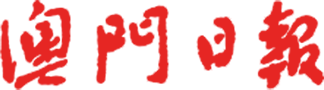漸層對應
圖/文:曹松盛
在Photoshop中,可以利用“漸層對應”來產生通透的影像,或其他風格的相片效果。
1. 開啟相片後,執行“圖層→新增調整圖層→漸層對應”,在“新增圖層”對話方塊中(如有需要可以設定圖層的名稱),按下“確定”。【參考圖190_01】
2. 加入後的“漸層對應”圖層是單一顏色的。例如附圖中是紅到白的漸層,則“漸層對應”的影像就是紅到白的單色影像。【參考圖190_02】
3. 要修改漸層的顏色,請在“內容”面版中,在漸層色彩的位置上雙按滑鼠左鍵。【參考圖190_03】
4. 然後在“漸層編輯器”中,設定漸層的色彩為:左邊標記50%灰,右邊標記黑色。然後按下“確定”。【參考圖190_04】
5. 修改後的“漸層對應”的影像如附圖所示。【參考圖190_05】
6. 設定“漸層對應1”圖層的“混合模式”為“加亮顏色”,可以看到,影像會變得通透了。【參考圖190_06】
7. 完成。
如果覺得效果太強,可以適當地降低“漸層對應1”圖層的“不透明度”。【參考圖:附190_A】
也可以嘗試不同的“混合模式”,如附圖是使用“柔光”的效果。【參考圖:附190_B】
也可以嘗試不同的“漸層對應”色彩,如附圖是使用了“漸層對應”為“粉藍色”、“混合模式”為“柔光”的效果。【參考圖:附190_C】
此附圖是使用了“漸層對應”為“粉紅色”、“混合模式”為“柔光”的效果。【參考圖:附190_D】
過程中若有不明白之處,請到http://www.chou-cs.com/中下
載每一步驟的參考圖。